
时间:2020-06-15 16:00:00 来源:www.win10xitong.com 作者:win10
windows系统由于出色的稳定性,深受大家的喜爱,但是还是难免会到win10系统提示启动配置数据丢失怎么修复的问题,win10系统提示启动配置数据丢失怎么修复这样的情况还真的把很多电脑高手都为难住了,如果你不想找专业的人士来解决win10系统提示启动配置数据丢失怎么修复的问题,按照这个步骤去处理就行了:1、首先是win10能够正常进入系统的情况,这时候,只需要首先打开左下角的开始菜单,选择【设置】;2、选择更新和安全就简简单单的解决了。我们下面一起来看看更详细的win10系统提示启动配置数据丢失怎么修复的详尽处理举措。
具体方法如下:
1、首先是win10能够正常进入系统的情况,这时候,只需要首先打开左下角的开始菜单,选择【设置】;
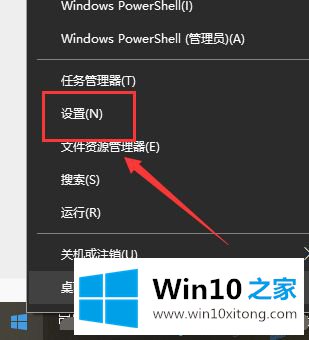
2、选择更新和安全;
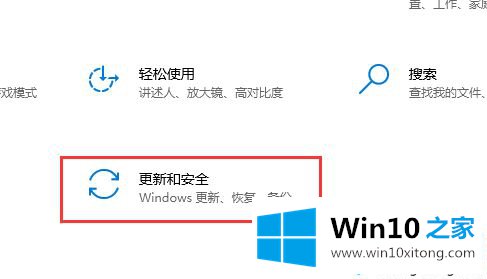
3、点击恢复;
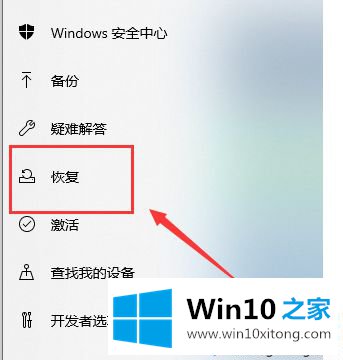
4、重置次电脑 ,开始请注意,请注意保存您C盘的重要个人资料,当然包括桌面的资料,因为这样重装win10系统之后会删除掉原来的非系统文件。
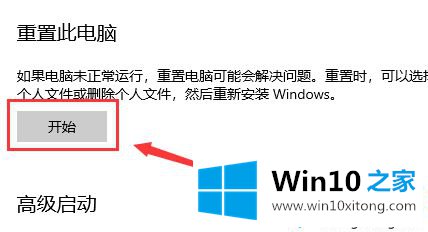
5、然后选择【保留我的文件】。
然后显示正在准备。
然后系统会重新启动,显示正在安装windows,有进度条显示,需要注意:安装过程电脑会重启数次,不要关闭电脑电源。
正在获取更新,设置一些基本信息,正在进行最后的配置,安装成功,进入win10桌面。
关于win10系统提示启动配置数据丢失怎么修复就给大家介绍到这边了,希望以上教程内容可以帮助到大家。
解决win10系统提示启动配置数据丢失怎么修复的问题就是这么简单,参照以上的内容就可以了,如果你还没有解决好,那么多用上面的方法尝试几次,问题一定可以解决的。